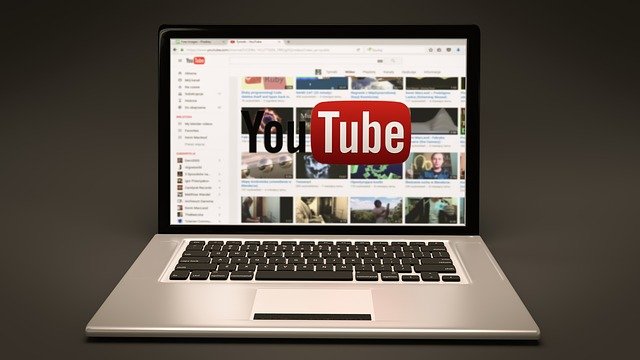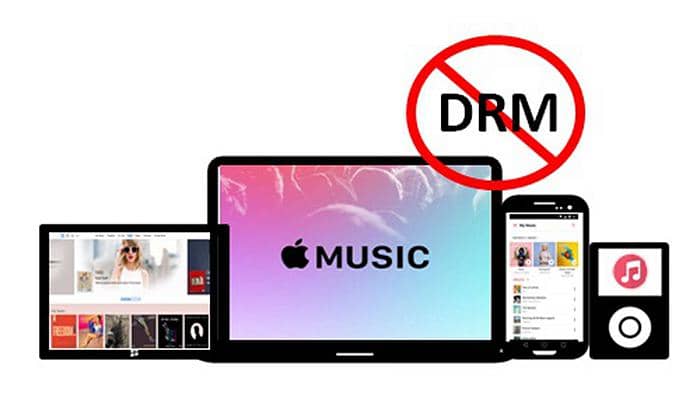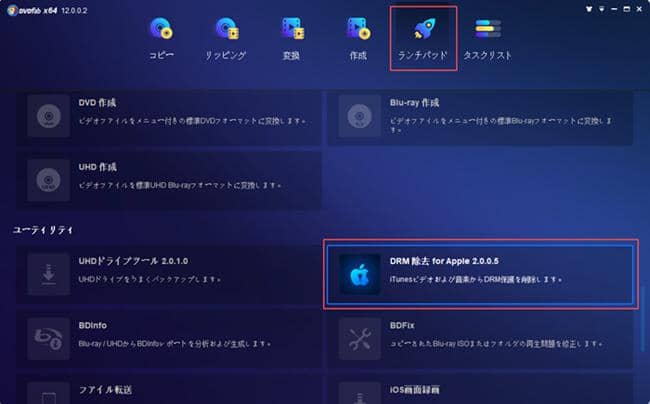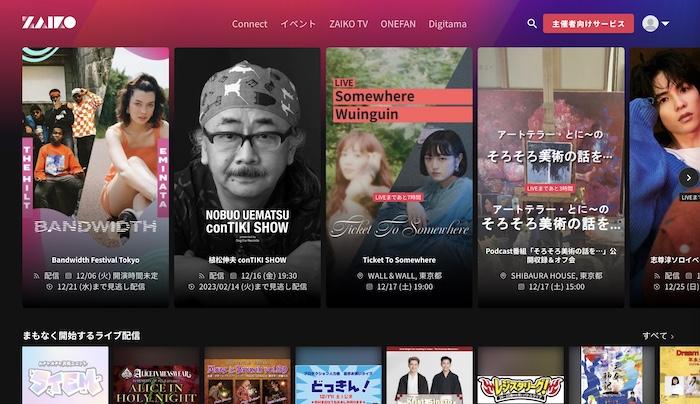Niconico Audio Extractorなど、サイトから動画をダウンロードする方法まとめ
要約: 今日の記事でNiconico Audio Extractorなど、サイトから動画をダウンロードする方法を紹介いたします。
普段、YouTubeやニコニコ動画などで動画を見ているとき、動画をダウンロードして後でゆっくり見たいことがありますか?Niconico Audio Extractorはそれを実現できるブラウザプラグインの一つでした。
Niconico Audio Extractorについて
Niconico Audio Extractorとは
Niconico Audio Extractorはニコニコ動画などのサイトから動画を無料でダウンロードするChromeブラウザー拡張プラグインです。つまり、NicoNico Audio Extractorを利用することで、ニコニコ動画の映画や音楽や動画などをダウンロードできます。
Niconico Audio Extractorの使い方
その使い方はとても簡単で、ここで説明します。
まず、Niconico DownloaderはGoogle Chromeの拡張機能なので、ほかのブラウザーでは利用できません。使用する前に、Google Chromeが必要です。
そして、それをインストールしてからダウンロードしたい動画のページを開き、すると、テレビみたいなアイコンがアドレスバーに表示されます。
![]()
このアイコンをクリックしたら音声をダウンロードするか動画をダウンロードするかというような選択が表示されます。
![]()
選択したら、ダウンロードが開始されます。ダウンロードが完了した後、「Complete!」が表示されます。MP4はm4a、flvの場合は使用されている音声に合わせて自動的に判断(m4a、mp3、wav)して保存します。
![]()
しかし、数年前にNiconico Audio Extractorは便利なツールとして広く使われていたが、ここ数年使えなくなったようです。とはいえ、ウエブサイトから動画をダウンロードできるブラウザー拡張機能などのツールが多くあるので、Niconico Audio Extractorがなくてサイトから動画をダウンロードできないと心配する必要はありません。
それで、今回はNiconico Audio Extractorと機能が同じツールを10選紹介したいと思います。
Niconico Audio Extractorの代わりに他のツールを10選おすすめ
1.ニコニコ直ダウンローダー
リンク:https://chrome.google.com/webstore/detail/ニコニコ直ダウンローダー/mhdadmjagdhldigbekoodhekclpmoffi?hl=ja
- 動作環境:Google Chrome
ニコニコ直ダウンローダーは、サイトから動画をダウンロードし保存できるGoogle Chromeの拡張機能です。 ブラウザ組込型で、右クリックで簡単にダウンロードできます。ニコニコ直ダウンローダーを通じてダウンロードされた動画はコメントがないMP4形式のものです。
その使い方はすごく簡単で、動画をダウンロードしたいなら、動画再生ページを右クリックします。すると、「今のページの動画を保存」みたいなメニューが表示されるので、それを選択します。その後、動画はGoogle Chromeのダウンロードフォルダにダウンロードされます。
2.Niconico Downloader
リンク:https://addons.mozilla.org/ja/firefox/addon/niconico-downloader/
![]()
- 動作環境:Firefox
Niconico Downloaderは、Google Chromeではなく、Firefoxのニコニコ動画から動画をダウンロードできる拡張機能です。
Niconico Downloaderをインストールしてからダウンロードしたい動画のサイトを開き、すると、ダウンロードアイコンがアドレスバーに表示されます。ここをクリックしたらダウンロードが開始されます。
3.Easy Youtube Video Downloader Express
リンク:https://addons.mozilla.org/en-US/firefox/addon/easy-youtube-video-download/

- 動作環境:Firefox
1080pフルHDおよび256KbpsMP3ダウンロードできます。Mozillaアドオンストアで最も古いYoutubeグラバーアドオンの1つであり、外部実行可能ファイルをロードせずに、Youtubeウェブサイトからワンクリックですばやく簡単にダウンロードできます。
その特徴は以下のようです。
- 1080pフルHDダウンロードを提供
- シングルクリック256kbpsHQMP3ダウンロード
- シンプルでミニマリストのダウンロードボタン
- 新しいYouTubeデザインとうまく連携する
4.YouTube Video and Audio Downloader (WebEx)
リンク:https://addons.mozilla.org/en-US/firefox/addon/youtube_downloader_webx/
![]()
- 動作環境:Firefox
同じくFirefoxの拡張機能で、その使い方は以下のようです。
1.インストール後、オプションページに移動します
(オプション)ネイティブクライアントをインストールします。
(オプション)FFmpeg実行可能ファイルをインストールします。
2.FFmpeg統合はオプションであり、高解像度のビデオまたはオーディオファイルが望ましい場合にのみ必要です(オーディオのみのストリームとビデオのみのストリームを組み合わせる必要がある場合)。
5.Video Downloader professional
リンク:https://addons.mozilla.org/en-US/firefox/addon/video-downloader-profession/
![]()
- 動作環境:Firefox
Webサイトで再生されているビデオをダウンロードしてハードディスクに保存します
後で再生またはダウンロードするために、個人のビデオリストにビデオを簡単に追加できます。
任意のウィンドウサイズでビデオを再生します(現在、YoutubeやVimeoなどの選択されたビデオプロバイダーで利用可能です)。
しかし、保護されたビデオ(RTMPプロトコル)のダウンロードは現在サポートされていません。
6.YouTube Video Download
リンク:https://addons.mozilla.org/en-US/firefox/addon/youtube-download-hd-download/
![]()
- 動作環境:Firefox
シンプルな赤いボタンがYouTubeビデオページに追加され、ビデオをダウンロードできるようになります。
ボタンは、ビデオの下と他のYouTubeボタンの横に簡単に統合されています。
ボタンをクリックして、ダウンロード可能なフォーマットのリストを入力し、必要なフォーマットを選択します。
HDビデオのサポート(音声付き)
HDビデオを完全にサポートし、YouTubeの技術的限界を克服するには、小さなヘルパーアプリをダウンロードして、このアドオンと統合する必要があります。
ヘルパーアプリをインストールすると、8k / 4k / 1440p / 1080p / 720p/480pなどの任意の品質をダウンロードできるようになります。
以上はブラウザー拡張機能の紹介です。実は、それ以外にGitHubのコマンドを使ってmp4として動画をダウンロードする方法もあります。pythonというプログラミング言語を使いますが、WindowsやMacのPCにインストールされている方はすぐに利用することが出来ます。
7.nndownload
リンク:https://github.com/AlexAplin/nndownload
![]()
上記のプログラムをインストールした後、まず「beautifulsoup4」「requests」ライブラリをインストールします。
するとプログラムを実行することだけです。 ダウンロードしたnndownloadフォルダー内
./nndownload.py[ニコニコ動画URL]--username[ニコニコ登録ユーザー名/メールアドレス]--password[ニコニコパスワード]
これにより、ニコニコ動画のダウンロードがMP4で始まります。
8.youtube-dl
リンク:https://github.com/ytdl-org/youtube-dle
![]()
youtube-dlは、コマンドラインからの動画ダウンロードツールです。YouTubeダウンロードツールのように見えます。実際、このツールはYouTubeだけでなく、ニコニコ動画などの多くの動画ウェブサイトもサポートしています。このブログを書いている時点では、TencentVideoは当面サポートされていません。
上記のブラウザー拡張機能とコマンドのほかに、ネットから動画をダウンロードできるサイトやソフトもあります。ここでそれぞれ一つご紹介いたします。
9.YouTubeDLD
リンク:https://www.youtubedld.com/
![]()
YouTubeDLDは複雑なインターフェースがなく、数文字入力するだけでダウンロードできるツールです。
最も効率的なYouTubeダウンローダーと言われ、使い方もとても簡単です。3文字を追加し、URLの「youtube」の後に「dld」を追加してYouTubeビデオをダウンロードし、Enterキーを押してフォーマットを選択するだけです。
10.4K Downloader
リンク:https://www.4ksoftware.com/
![]()
- 料金:29.99ドル
- 対応システム:Mac/Windows
4K Downloaderは、YouTube、Facebook、TikTokなどのビデオストリーミングサイトから動画をダウンロードできます。 UHD 8K、4K、QHD 2K、FHD 1080p、HD 720p、および3Dをダウンロードできます。ファイル全体をダウンロードせずに、YouTubeからオーディオストリームのみもダウンロードできます。 YouTubeプレイリストIDを入力するだけで、4Kダウンローダーがプレイリスト内のすべてのビデオまたは選択したビデオをYouTubeからダウンロードします。 Downloaderは同時ダウンロードをサポートしているため、複数のビデオを同時にダウンロードできます。
以上はネット動画をダウンロードする方法はいくつ紹介しましたが、これからはもう一つのすごく使いやすいツール——StreamFab All in Oneを紹介したいと思います。
StreamFab All in Oneでネット動画をダウンロード
StreamFabはAmazon、Netflix、Disney+、Huluなどの人気ストリーミングサイトからHD 720pまたはフルHD 1080pで動画をダウンロードできるツールです。
上記の動画のサイトのURLを貼り付けないとダウンロードできないダウンローダーと異なり、このツールを利用することで動画を視聴し、好きな動画を簡単に見つけてダウンロードすることができます。
![]()
- リンク:https://dvdfab.org/downloader.htm
- 対応システム:Mac/Windows
- 料金:無料/30679円
- 特徴:
動画をMP4形式でダウンロードする
StreamFabを利用してダウンロードされた動画はMP4ファイルとして保存されるので、ほとんどのデバイスに対応でき、ほぼすべてのメディアプレーヤーで再生、共有できます。
広告削除機能
一部のストリーミングサービスで動画を見るときにポップアップ広告が表示されます。 視聴体験を向上させるために、StreamFabは、Amazon IMDB TV、Hulu Basic Plan、YouTubeなどからダウンロードされたビデオ広告を削除します。
それを利用すると、広告に邪魔されずにお気に入りの動画を楽しめます
音声・字幕の言語を選択する
このダウンローダーを利用することで、設定したUI言語に一致するように、オーディオ言語と字幕言語を事前に選びます。
YouTubeプレイリストのダウンロード
プレイリストを1つずつ選ぶのではなく、ビデオ全体をダウンロードすることができます。
マルチタスクダウンロード
同時に最大5本の動画をハイスピードでダウンロードできます。
YouTubeチャンネルからの自動ダウンロード
登録したYouTubeチャンネルの動画を自動的にダウンロードできます。
次にStreamFab All in Oneで動画をダウンロードする方法をご説明します。
無料体験はこちら↓
StreamFab All in Oneの使い方
Step1
StreamFabを起動したら、StreamFabのメインインタフェースが見えます。
そして、ダウンロードしたい動画のサイトを選びます。動画をダウンロードするには、まずは「Explore」あるいは「ストリーミングサービス」セクションでWebサイトを選択してください。
![]()
Step2
ダウンロードしたい動画を選んで再生します。
![]()
Step3
ダウンロード前に動画をカスタマイズできます。音声や字幕の言語が選択でき、何シーズンの動画をダウンロードするかまで決められます。
![]()
動画を視聴するときにダウンロードが自動的に始まります。
![]()
まとめ
以上はウエブサイトから動画をダウンロードできるブラウザー拡張機能、GitHub項目、サイト、ソフトウェア及びStreamFab All in Oneといういくつかの方法を紹介しました。自分の趣味によって好きな方法を選んで動画をダウンロードして楽しんでください!ニコニコ動画 ダウンロードソフトを利用するならぜひStreamFabを試してください。
次はjdownloader2に関する記事です。